Kaip peržiūrėti ir įvesti jaustukus kompiuteryje
Populiarumas iš jaustukai auga. Kai kurios darbalaukio pranešimų siuntimo paslaugos apima jaustukų galeriją, kurioje pasirenkate jaustuką, kurį norite pridėti prie pranešimo. Tačiau ne visos paslaugos turi jaustukų sąrašą ir ne visose svetainėse jaustukai tinkamai rodomi. Jei paslauga, kurią naudojate, nepateikia jaustukų sąrašo arba jei jaustukai nerodomi tinklalapiuose, naudokite trečiųjų šalių paslaugos, skirtos jaustams siųsti žinutėje ir paversti tuščiavidurius svetainių langelius į jaustukai.

Dimitri Otis / Getty Images
Naudokite jaustukus programoje Messages for Web
Jei turite Android telefonas, įgalinkite Messages for Web siųsti tekstinius pranešimus iš savo kompiuterio. Be įprastų tekstinių pranešimų, žiniatinklio sąsajoje yra jaustukų galerija, kurią galite naudoti norėdami siųsti jaustukus iš savo kompiuterio į bet kurį telefoną.

„Messages for Web“ taip pat rodo jums atsiųstus jaustukus ir pakeičia tuščius laukelius atitinkamomis jaustukais.
Ieškokite jaustukų mygtuko
Daugelis žiniatinklio pranešimų siuntimo programų ir darbalaukio pranešimų siuntimo platformų palaiko jaustukus.
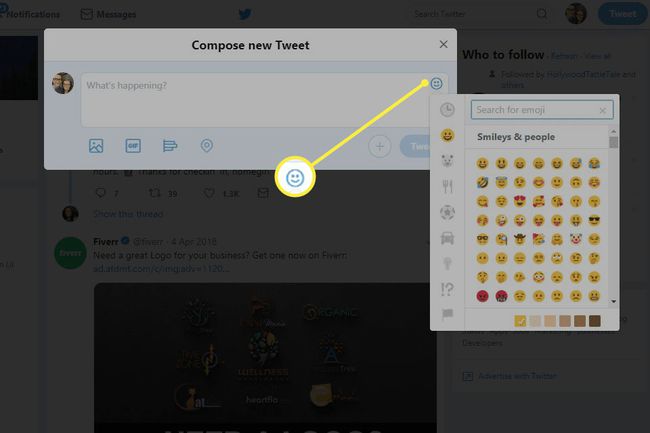
Facebook ir Messenger turėti jaustukų galerijas, kurios labai palengvina jaustukų siuntimą per Facebook. Jums nereikia naudoti šių jaustukų galerijų. Galite naudoti trečiosios šalies paslaugą, norėdami nukopijuoti jaustuką ir įklijuoti jį į „Facebook“ įrašą arba „Messenger“ pranešimą.

Kitos internetinės žinučių siuntimo platformos, pvz „WhatsApp“ žiniatinklis ir „Skype“ žiniatinkliui taip pat turi jaustukų palaikymą, todėl galite siųsti jaustukus iš savo kompiuterio ir peržiūrėti jums atsiųstus jaustukus.
Jūsų el. pašto paslaugų teikėjas gali įtraukti jaustukų palaikymą. Pavyzdžiui, norėdami pasiekti „Gmail“ jaustukų galeriją, sukurkite naują pranešimą, tada pasirinkite veidas piktogramą iš apatinės įrankių juostos.
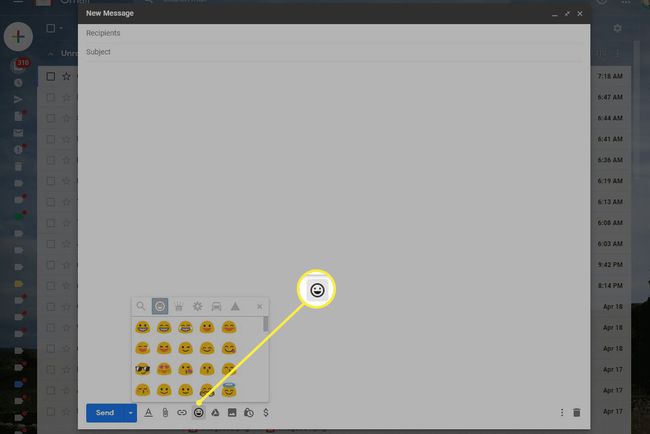
Įdiekite jaustukų plėtinį savo žiniatinklio naršyklėje
Jei svetainė ar pranešimų paslauga nepalaiko jaustukų, tinklalapyje vietoje jaustukų matysite tuščiavidurį langelį, o pranešimų siuntimo paslaugoje nerasite jaustukų galerijos.
Norėdami gauti jaustukus savo kompiuteryje, naudokite a interneto naršyklė pratęsimas. Kai kuriuose plėtiniuose jaustukai rodomi taip, kaip jie rodomi mobiliuosius įrenginius ir kiti pateikia jaustukų galeriją.
„Chromoji“, skirta „Google Chrome“. aptinka tuščiavidurius langelius tinklalapiuose ir pakeičia juos jaustukų piktograma. „Chromoji“ taip pat yra su įrankių juostos mygtuku, kurį galite naudoti jaustukų simboliams įvesti. Jauskitės yra panašus plėtinys.

„Firefox“ naršyklėje naudokite Jaustukų klaviatūra norėdami įklijuoti jaustukus į teksto laukelius. Jis veikia su el. laiškais, žinutėmis ir kitų tipų teksto laukeliais. Norėdami pakeisti „Unicode“ jaustukus įprastais vaizdais „Firefox“, įdiekite Jaustukų lapelis.
„Safari“ ir daugumoje „Mac“ kompiuterių programų eikite į Redaguoti > Jaustukai ir simboliai naudoti jaustukus socialinių tinklų svetainėse ir „Mac“ el. laiškuose, aplankuose, kontaktuose, kalendoriuje ir kt.
Norėdami sužinoti daugiau apie jaustukus, eikite į Emojipedia norėdami rasti jaustukų kategorijas, jų reikšmes, ir skirtingos vaizdų interpretacijos pagal platformą („Apple“, „Google“, „Microsoft“, HTC, „Twitter“ arba „Messenger“).
